So senden Sie ein Fax per E-Mail
Während Faxgeräte eine sterbende Technologie sind, gibt es immer noch viele Unternehmen, die sie zum Senden und Empfangen von Papierdokumenten verwenden.
Wenn Sie mit einem solchen Unternehmen zusammenarbeiten, müssen Sie möglicherweise entweder ein Dokument von ihm erhalten, das Sie unterschreiben müssen. Oder füllen Sie ein Formular aus und faxen Sie es ihnen.
Beide Szenarien sind schwierig, wenn Sie kein Faxgerät besitzen. Sicher, Sie könnten zu Ihrem örtlichen Staples oder Kinkos fahren(Kinkos) und bezahlen, um ein Fax zu senden. Aber das ist ein Aufwand. Es ist viel einfacher, ein Fax über Ihr E-Mail-Konto zu senden (oder ein Fax zu empfangen).
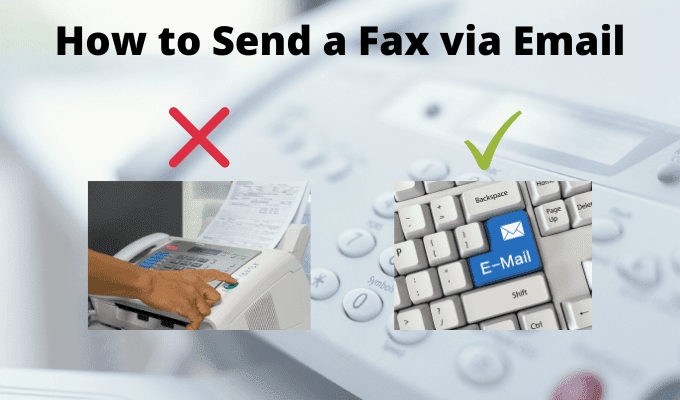
So senden Sie ein Fax per E-Mail(How To Send A Fax Via Email)
Es gibt viele Dienste im Internet, mit denen Sie sich für einen Dienst anmelden können, bei dem Sie gegen eine monatliche Gebühr ein Fax per E-Mail senden können.
Wenn Sie nur gelegentlich ein solches Fax versenden müssen, lohnt sich ein Abo nicht wirklich. Und kostenlos sollte eigentlich kostenlos sein, ohne dass eine Kreditkarte benötigt wird. Zum Glück gibt es viele Dienste, mit denen Sie diese Aufgabe wirklich kostenlos erledigen können.
Fax.Plus: Senden Sie ein Fax(Fax.Plus: Send a Fax)(Fax.Plus: Send a Fax)
Eine der einfachsten Möglichkeiten, ein Fax per E-Mail zu versenden, ist die Verwendung des Fax.Plus E-Mail- zu - Fax -Dienstes.
Wählen Sie auf der Seite „E- Mail(Email) - zu - Fax “ einfach die Schaltfläche „E- Mail-zu-Fax(Activate Email to Fax) aktivieren“ aus . Melden(Sign) Sie sich mit Ihrem Google - Konto beim Dienst an. Stimmen Sie den Bedingungen von Fax.Plus zu und wählen Sie (Sign Up)Registrieren(Fax.Plus) . Sie müssen auch Ihre Handynummer für die mobile Verifizierung eingeben.
Sobald Sie sich angemeldet haben, können Sie Ihr Gmail-Konto öffnen und „ (your Gmail account)Verfassen(Compose) “ auswählen , um eine neue E-Mail zu senden.

Verfassen Sie Ihre E-Mail, indem Sie als Absender die Faxnummer gefolgt von @fax.plus . Nachdem Sie es gesendet haben, erhalten Sie innerhalb weniger Minuten eine Bestätigungs-E-Mail von Fax Plus, dass es erfolgreich gesendet wurde.
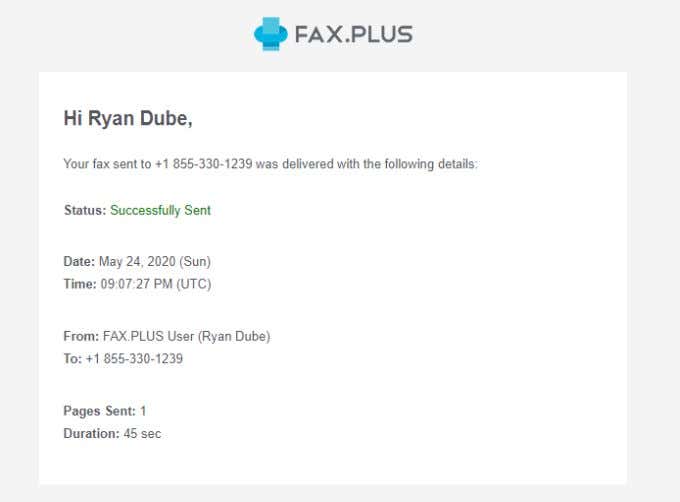
Wenn Sie Text in Ihre E-Mail-Nachricht einfügen, fügt Fax Plus(Fax Plus) diesen Text als Deckblatt für Ihr Fax hinzu. Wenn Sie mit Fax Plus(Fax Plus) auch Faxe empfangen möchten, müssen Sie auf den Premium-Service upgraden.
FaxBurner: Senden oder empfangen Sie ein Fax(FaxBurner: Send Or Receive a Fax)
Einer der besten kostenlosen Dienste, um ein Fax per E-Mail zu empfangen oder zu senden, ist FaxBurner . Bevor Sie beginnen, müssen Sie sich auf der FaxBurner(FaxBurner) -Hauptseite für ein kostenloses Konto anmelden.
Sobald Sie angemeldet sind, sehen Sie ein Steuerungsfeld mit:
- Auf dem Konto verbleibende monatliche Seiten.
- Insgesamt empfangene Faxe in diesem Monat.
- Lebenslanges(Lifetime) Sendelimit (dies ist 5 für ein kostenloses Konto).
- Insgesamt gesendete Seiten.

So senden Sie ein Fax per E-Mail mit FaxBurner :
- Öffnen Sie Ihren bevorzugten E-Mail-Dienst und verfassen Sie eine neue E-Mail. Setzen Sie den Empfänger auf [email protected] . Stellen Sie sicher, dass Sie dies von der E-Mail-Adresse senden, mit der Sie Ihr FaxBurner- Konto registriert haben.
- Geben Sie als Betreff die Nummer ein, an die Sie Ihr Fax senden möchten.
- Sie können den E-Mail-Text verwenden, um ein optionales Anschreiben zu erstellen.
- Hängen Sie das zu faxende(Attach) Dokument an. Stellen Sie(Make) sicher, dass es im PDF -Format gespeichert ist.

Sobald Sie diese E-Mail gesendet haben, sollten Sie innerhalb von weniger als einer Minute eine Bestätigungs-E-Mail von FaxBurner erhalten(FaxBurner) , dass Ihr Fax erfolgreich gesendet wurde.

Um gelegentlich Faxe zu versenden, ist FaxBurner einer der besten verfügbaren Dienste.
Was es jedoch noch besser macht, ist, dass Sie eine temporäre Faxnummer anfordern können, um tatsächlich Faxdokumente zu empfangen, als ob Sie ein echtes Faxgerät besitzen würden.
Wählen Sie dazu auf der Startseite(Home) Ihres Kontos Faxnummer reservieren aus . (Reserve a Fax Number)Auf demselben Bildschirm wird Ihre neue Faxnummer angezeigt.

Teilen Sie diese Nummer einfach jedem mit, der Ihnen ein Faxdokument zusenden muss. Wenn sie es senden, erhalten Sie eine E-Mail-Benachrichtigung von FaxBurner , dass ein neues Fax unter Ihrer reservierten Faxnummer eingegangen ist.

Wenn Sie eine kostenlose FaxBurner- Faxnummer reservieren, behalten Sie diese 24 Stunden lang. Stellen Sie also sicher, dass Sie demjenigen, der Ihnen ein Fax sendet, sagen, dass er es innerhalb von 24 Stunden senden soll, sonst haben Sie keinen Zugriff auf das Fax.
FaxBetter: Holen Sie sich eine kostenlose Faxnummer(FaxBetter: Get a Free Fax Number)(FaxBetter: Get a Free Fax Number)
Um mit FaxBetter zu beginnen , besuchen Sie einfach die Hauptseite und geben Sie Ihre E-Mail-Adresse ein. Wählen Sie dann Meine kostenlose Faxnummer abrufen(Get My Free Fax Number) aus .
Wenn Sie fertig sind, sehen Sie ein Popup-Fenster, in dem Sie aufgefordert werden, die Mr. Rebate(Rebate) - Erweiterung zu Ihrem Browser hinzuzufügen . Wählen Sie einfach (Just)Abbrechen(Cancel) aus, um dies zu verhindern.
Sobald Sie sich angemeldet haben, erhalten Sie eine E-Mail mit Ihrer ID und Ihrem Passwort. Außerdem erhalten Sie Ihre neue Faxnummer, mit der Sie kostenlos Faxe empfangen können.

Hinweis(Note) : Sie können mit diesem Dienst keine kostenlosen Faxe senden, aber Sie können jeden Monat bis zu 50 kostenlose Faxe unter Ihrer neuen dedizierten Faxnummer empfangen.
Um Ihr Fax zu empfangen, melden Sie sich einfach bei Ihrem FaxBetter- Konto an, wählen Sie Posteingang(Inbox) im linken Navigationsbereich, und Sie sehen alle Ihre empfangenen Faxe im mittleren Bereich.

Klicken Sie einfach auf das Bild des Dokuments, um es auf Ihren Computer herunterzuladen.
HelloFax: 5 kostenlose Faxe und nutzungsbasierte Bezahlung(HelloFax: 5 Free Faxes And Pay As You Go)(HelloFax: 5 Free Faxes And Pay As You Go)
Im Gegensatz zu den anderen Diensten auf dieser Liste ist HelloFax möglicherweise nicht kostenlos, erfordert jedoch auch kein monatliches oder jährliches Abonnement.
Dies ist perfekt, wenn Sie den Dienst nicht sehr oft nutzen. Das Versenden von Faxen mit dem Plan ohne monatliche Gebühr ist mit nur 0,99 $ für 10 Seiten oder weniger sehr günstig. Mit diesem Tarif können Sie nur Faxe versenden, aber nicht empfangen.
Um loszulegen und Ihre kostenlosen Faxe zu erhalten, besuchen Sie die Hauptseite von HelloFax(HelloFax) und wählen Sie(Sign Up) Registrieren , um Ihr Konto einzurichten. Nachdem Sie sich bei Ihrem HelloFax- Konto angemeldet haben, wählen Sie im linken Navigationsbereich Fax senden aus.(Send a fax)
Wählen Sie Datei(Add File) hinzufügen, um das zu faxende Dokument hinzuzufügen. Geben Sie im Abschnitt Geben Sie eine Faxnummer ein(Enter a fax number) die Faxnummer ein, an die Sie das Fax senden möchten .

Wählen Sie einfach Senden(Send) , um das Fax zu senden.
Während Sie Faxe senden, können Sie den jeweiligen Status im Abschnitt „ Gesendet(Sent) “ unter „ Faxe(Faxes) “ im linken Navigationsbereich sehen.

Obwohl dieser Dienst keine E-Mail-zu-Fax-Funktion bietet, ist es ein schnell zu nutzender Dienst mit vielen kostenlosen Credits, die verfügbar sind, wenn Sie sich zum ersten Mal anmelden.
Wenn Sie den Dienst selten nutzen, sollte er lange halten. Setzen Sie einfach ein Lesezeichen für die Seite(bookmark the page) und verwenden Sie sie, wann immer Sie ein weiteres Fax senden müssen.
Wie Sie sehen können, ist es einfach, ein Fax per E(Email) -Mail zu versenden . Sie müssen nur den Dienst auswählen, der die für Sie geeignete Anzahl an kostenlosen monatlichen Faxen anbietet. Wenn Sie häufiger senden oder empfangen müssen, sollten Sie besser einen kostengünstigen webbasierten Faxtarif abonnieren.
Related posts
So verschieben Sie Ihr Thunderbird-Profil und Ihre E-Mail auf einen neuen Windows-Computer
So senden Sie Dateien, die zu groß für E-Mail sind
So finden Sie alle Konten, die mit Ihrer E-Mail-Adresse verknüpft sind
So richten Sie Ihren eigenen E-Mail-Server ein
Finden Sie heraus, ob Ihre E-Mail bei einer Datenpanne kompromittiert wurde
Die 6 besten Kameraeinstellungen für Mondfotos
So erstellen Sie eine Gruppen-E-Mail in Google Mail und andere versteckte Funktionen
So scannen Sie mehrere Seiten in eine PDF-Datei
7 Tipps zur technischen SEO-Optimierung für jede Website
So aktualisieren Sie Raspberry Pi
So senden Sie Geld per E-Mail mit Google Pay
So speichern Sie eine E-Mail als PDF-Datei
So machen Sie Screenshots auf Nintendo Switch
So bauen Sie Ihren eigenen Laptop
So senden Sie ein Fax von einem iPhone oder Android-Smartphone
So schützen Sie eine PDF-Datei mit einem Kennwort, um sie sicher zu halten
So sehen Sie zwischengespeicherte Seiten und Dateien in Ihrem Browser
So digitalisieren Sie DVDs
So öffnen Sie eine gesperrte Datei, wenn sie von einem anderen Programm verwendet wird
So richten Sie Musterseiten in Adobe InDesign CC ein
